Il codice temporale e il bit dell’utente generati dal generatore interno vengono registrati.
Impostazione del generatore codice temporale
TOPPreimpostazione del codice temporale
Questa sezione descrive come impostare [TC/UB]  [TC Preset].
[TC Preset].
Quando [Main Menu]  [System]
[System]  [Record Set]
[Record Set]  [Record Format]
[Record Format]  [Frame & Bit Rate] è impostato su “50i(UHQ)”, “50i(HQ)”, “50i(SP)”, “50p(HQ)”, “50p(SP)”, “25p(HQ)”, “24p(UHQ)”, “24p(HQ)” o “50i”, non è possibile effettuare impostazioni in “Drop”.
[Frame & Bit Rate] è impostato su “50i(UHQ)”, “50i(HQ)”, “50i(SP)”, “50p(HQ)”, “50p(SP)”, “25p(HQ)”, “24p(UHQ)”, “24p(HQ)” o “50i”, non è possibile effettuare impostazioni in “Drop”.
È possibile configurare l’impostazione senza accedere allo schermo del menu [TC/UB].
Impostazioni necessarie prima della preimpostazione
 [TC Generator] su “Rec Run” o su “Free Run”.
[TC Generator] su “Rec Run” o su “Free Run”.[Rec Run]:
I dati di preimpostazione nel generatore di codice temporale funzionano in modalità di esecuzione durante la modalità di registrazione. Impostarli durante la registrazione continua del codice temporale nei fotogrammi di collegamento.
[Free Run]:
Il codice temporale inizia a funzionare in modalità di esecuzione dal tempo preimpostato nel generatore di codice temporale.
Impostare utilizzando [Main Menu]  [TC/UB]
[TC/UB]  [Drop Frame].
[Drop Frame].
[Drop]:
Imposta la modalità di esecuzione del generatore di codice temporale in modalità salto fotogramma. Utilizzare questa impostazione quando si vuole porre l’enfasi sul tempo di registrazione.
[Non Drop]:
Imposta la modalità di esecuzione del generatore di codice temporale in modalità non salto fotogramma. Utilizzare questa impostazione per porre l’enfasi sul numero di fotogrammi.
Modalità salto fotogramma/non salto fotogramma
Quando l’impostazione di velocità dei fotogrammi in [Main Menu]  [System]
[System]  [Record Set]
[Record Set]  [Record Format]
[Record Format]  [Frame & Bit Rate] è “60p”, “60i” o “30p”, il numero effettivo di fotogrammi al secondo è pari a circa 59,94 (29,97). Tuttavia, lo standard di elaborazione del codice temporale è “60p”, “60i” o “30p” fotogrammi. Per correggere la discrepanza numerica, la modalità di salto fotogramma (Drop) salta il fotogramma 00 e 01 ogni minuto, tranne per i minuti che sono multipli di 10. Tuttavia, nel caso di “60p”, i fotogrammi 00, 01, 02 e 03 vengono tralasciati.
[Frame & Bit Rate] è “60p”, “60i” o “30p”, il numero effettivo di fotogrammi al secondo è pari a circa 59,94 (29,97). Tuttavia, lo standard di elaborazione del codice temporale è “60p”, “60i” o “30p” fotogrammi. Per correggere la discrepanza numerica, la modalità di salto fotogramma (Drop) salta il fotogramma 00 e 01 ogni minuto, tranne per i minuti che sono multipli di 10. Tuttavia, nel caso di “60p”, i fotogrammi 00, 01, 02 e 03 vengono tralasciati.
La modalità non salto fotogramma (Non Drop) non salta i fotogrammi e ignora la discrepanza con il tempo effettivo.
Impostazione del codice temporale
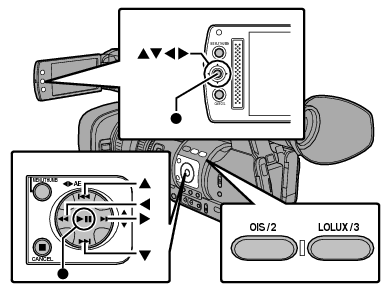
 [TC/UB]
[TC/UB]  [TC Preset] e premere il pulsante Imposta (
[TC Preset] e premere il pulsante Imposta (  ).
).Appare la schermata [TC Preset].
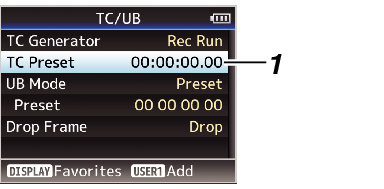
Quando [TC/UB]  [TC Generator] è impostato su “Regen”, il parametro è visualizzato come “Regen” e non può essere selezionato.
[TC Generator] è impostato su “Regen”, il parametro è visualizzato come “Regen” e non può essere selezionato.
Utilizzare il pulsante a forma di croce ( 
 ) per collocare il cursore sull’elemento da impostare, quindi utilizzare il pulsante a forma di croce (
) per collocare il cursore sull’elemento da impostare, quindi utilizzare il pulsante a forma di croce ( 
 ) per modificare i valori.
) per modificare i valori.
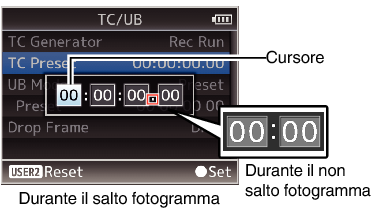
Premere il pulsante [OIS/2] per reimpostare ogni cifra a “0”. Il cursore si sposta sull cifra del tempo (sinistra).
 ).
).Il codice temporale è impostato e lo schermo torna su [TC/UB].
Per annullare l’impostazione, premere il pulsante [CANCEL].
Ritorna allo schermo normale.
Impostazione del codice temporale senza aprire il menu
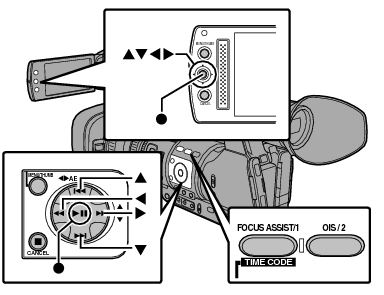
Le impostazioni non possono essere eseguite nei casi seguenti.
[TC/UB]  [TC Generator] è stato impostato su “Regen”.
[TC Generator] è stato impostato su “Regen”.
È visualizzato lo schermo del menu.
Il registratore videocamera non è in modalità Videocamera.
Impostazione del codice temporale
 [TC Generator] su impostazioni diverse da “Regen”.
[TC Generator] su impostazioni diverse da “Regen”.Appare la schermata di impostazione [TC Preset].
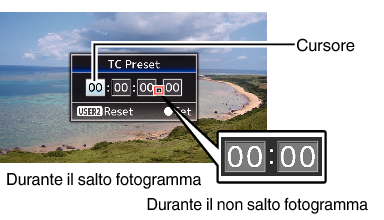
Utilizzare il pulsante a forma di croce ( 
 ) per collocare il cursore sull’elemento da impostare, quindi utilizzare il pulsante a forma di croce (
) per collocare il cursore sull’elemento da impostare, quindi utilizzare il pulsante a forma di croce ( 
 ) per modificare i valori.
) per modificare i valori.
Premere il pulsante [OIS/2] per reimpostare ogni cifra a “0”. Il cursore si sposta sull cifra del tempo (sinistra).
 ).
).Il codice temporale è impostato e lo schermo torna allo schermo normale.
Per annullare l’impostazione, premere il pulsante [CANCEL].
Quando il registratore videocamera passa in modalità Multimediale durante l’editing, questo verrà annullato e la schermata si chiuderà.
Quando si modifica il codice temporale, l’operatività dei pulsanti [FOCUS ASSIST/1] e [OIS/2] che sono configurati in [Main Menu]  [Camera Function]
[Camera Function]  [User Switch Set] è disabilitata. Il pulsante [OIS/2] funziona come pulsante di reimpostazione dei numeri.
[User Switch Set] è disabilitata. Il pulsante [OIS/2] funziona come pulsante di reimpostazione dei numeri.
Registrazione del codice temporale in continuazione del codice temporale registrato sulla scheda SD
Questo registratore videocamera è dotato di lettore di codice temporale.
 [TC Generator] su “Regen”.
[TC Generator] su “Regen”.Quando il registratore videocamera passa dalla modalità di attesa registrazione a quella di registrazione, legge il codice temporale già registrato sulla scheda SD e registra quello nuovo in continuazione di tale valore.
Vengono registrati gli stessi dati di bit dell’utente già registrati sulla scheda SD.
Quando [TC/UB]  [TC Generator] è impostato su “Regen”, la modalità fotogrammi del codice temporale segue le impostazioni in [TC/UB]
[TC Generator] è impostato su “Regen”, la modalità fotogrammi del codice temporale segue le impostazioni in [TC/UB]  [Drop Frame] invece delle impostazioni del clip.
[Drop Frame] invece delle impostazioni del clip.

 Frame & Bit Rate
Frame & Bit Rate